วิธีการเปิดใช้งาน Microsoft Two Factor Authentication

การตั้งค่าการตรวจสอบสิทธิ์แบบสองปัจจัยสำหรับ Outlook.com, OneDrive, OneNote และบัญชี Microsoft อื่น ๆ นั้นรวดเร็วและง่ายดายและเพิ่มความปลอดภัยให้กับข้อมูลของคุณ นี่คือวิธีการตั้งค่า
เมื่อสัปดาห์ที่แล้วเราได้บอกคุณว่า Microsoft คืออะไรเปิดตัว Two-Step Verification ที่ได้รับการปรับปรุงแล้ว - การรับรองความถูกต้องด้วยสองปัจจัยสำหรับบริการทั้งหมดของ Microsoft เมื่อเปิดใช้งานการรับรองความถูกต้องด้วยสองปัจจัยจะปกป้องบัญชี Microsoft ทั้งหมดของคุณรวมถึง Outlook.com, OneDrive, OneNote, Office Online ฯลฯ ด้วยเหตุนี้เราจึงรู้สึกว่าเป็นเรื่องสำคัญที่ผู้อ่านทุกคนต้องเปิดใช้งานบัญชีนี้ในบัญชี Microsoft ของคุณโดยเร็วที่สุด
ตั้งค่าการยืนยันแบบสองขั้นตอนของ Microsoft สำหรับบริการทั้งหมดของ Microsoft
ขั้นตอนที่ 1 - เข้าสู่บัญชีของคุณที่ https://account.live.com/proofs/Manage คลิก ตั้งค่าการยืนยันแบบสองขั้นตอน ลิงค์ จากนั้นทำตามคำแนะนำบนหน้าจอ
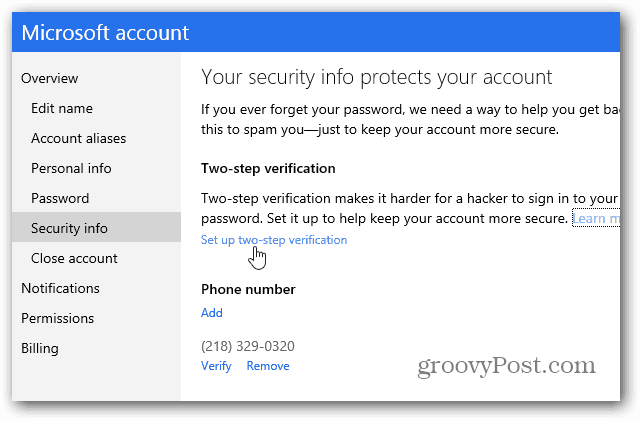
สิ่งที่น่าผิดหวังอย่างหนึ่งที่ฉันพบคือมันไม่อนุญาตให้คุณตั้งค่าการยืนยันสองขั้นตอนในบัญชีที่เชื่อมโยง
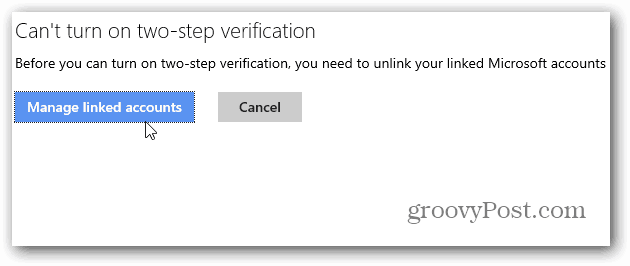
ดังนั้นหากคุณมีบัญชีที่เชื่อมโยงคุณต้องยกเลิกการเชื่อมโยงบัญชีก่อน - วิธีนี้น่ารำคาญเมื่อสลับไปมาระหว่างบัญชีฉันยังไม่แน่ใจ
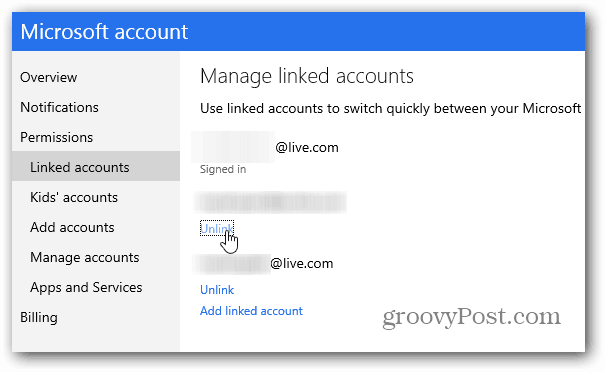
ขั้นตอนที่ 2 - หากคุณไม่ได้เชื่อมโยงบัญชีใด ๆ หรือหลังจากยกเลิกการเชื่อมโยงบัญชีให้ทำตามคำแนะนำบนหน้าจอ คุณจะมีรหัสอีเมลโทรศัพท์หรือส่งข้อความถึงคุณเพื่อยืนยันว่าเป็นคุณ
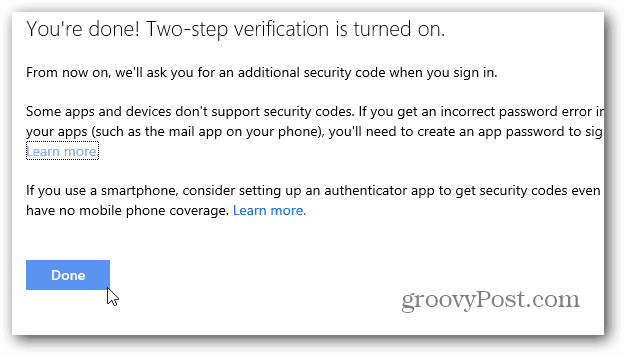
ตอนนี้ก้าวไปข้างหน้าเมื่อคุณต้องการลงชื่อเข้าใช้บัญชีของคุณคุณจะได้รับรหัสยืนยันพิเศษส่งถึงคุณ คุณสมบัติที่ดีคือความสามารถที่จะไม่ขอรหัสพิเศษของคุณทุกครั้ง มีประโยชน์มากในระบบที่คุณใช้เป็นประจำ
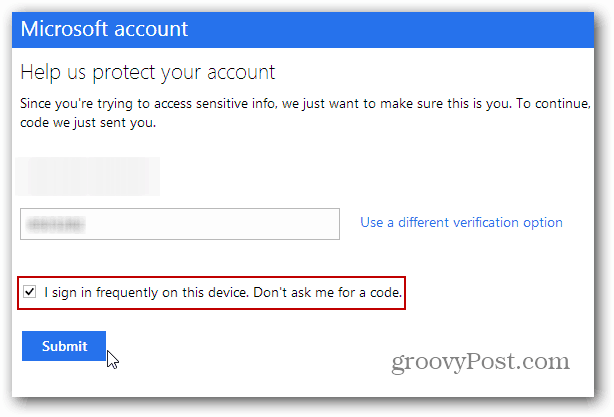
วิธีจับคู่แอป Authenticator กับบัญชี MS
ขั้นตอนที่ 3 - เช่นเดียวกับ Google Two-Factorการรับรองความถูกต้องคุณสามารถใช้แอปที่รับรองความถูกต้องเช่นกัน แอป Google Authenticator สามารถติดตั้งบน Android, iOS และ BlackBerry Windows Phone 8 มีแอพ Microsoft Authenticator ของตัวเอง
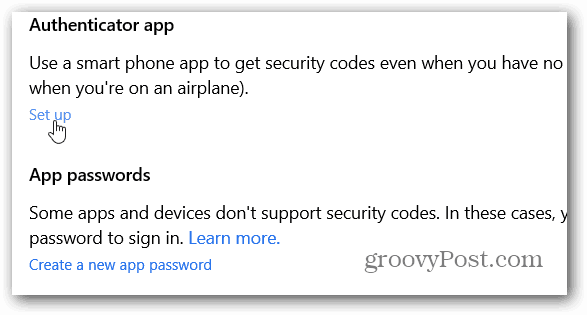
ขั้นตอนที่ 4 - ลงชื่อเข้าใช้บัญชี Microsoft ของคุณอีกครั้งแล้วคลิก ลิงก์ตั้งค่า ภายใต้แอพ Authenticator จากนั้นสแกนรหัส QR บนหน้าเว็บและคุณพร้อมแล้ว (เพื่อความปลอดภัย)
คุณไม่จำเป็นต้องตั้งค่าแอป Authenticator แต่จะช่วยให้เข้าบัญชีได้เร็วขึ้นเมื่อเทียบกับการรอข้อความหรือการโทร
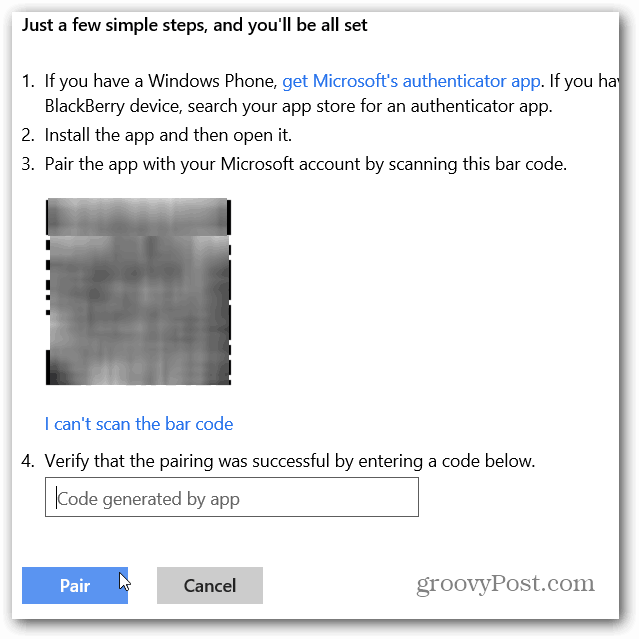
สำหรับข้อมูลเพิ่มเติมเกี่ยวกับการยืนยันแบบสองขั้นตอน / การรับรองความถูกต้องแบบสองขั้นตอนและ บริษัท ที่ว่าจ้างให้ตรวจสอบบทความเหล่านี้:
- บทสรุปการตรวจสอบสิทธิ์ Google Two Factor
- เปิดใช้งานการรับรองความถูกต้องของ Facebook Two Factor
- วิธีการเปิดใช้งาน Two Factor Auth สำหรับผู้ใช้ Google Apps
- สร้างรหัสผ่าน One-Off เฉพาะแอปด้วย Google Two Factor
- เปิดใช้งานการรับรองความถูกต้องของ LastPass Two Factor
- วิธีการเปิดใช้งานการรับรองความถูกต้องสองขั้นตอนสำหรับ Dropbox
- เปิดใช้งานการยืนยันแบบสองขั้นตอนสำหรับบัญชี Apple










ทิ้งข้อความไว้